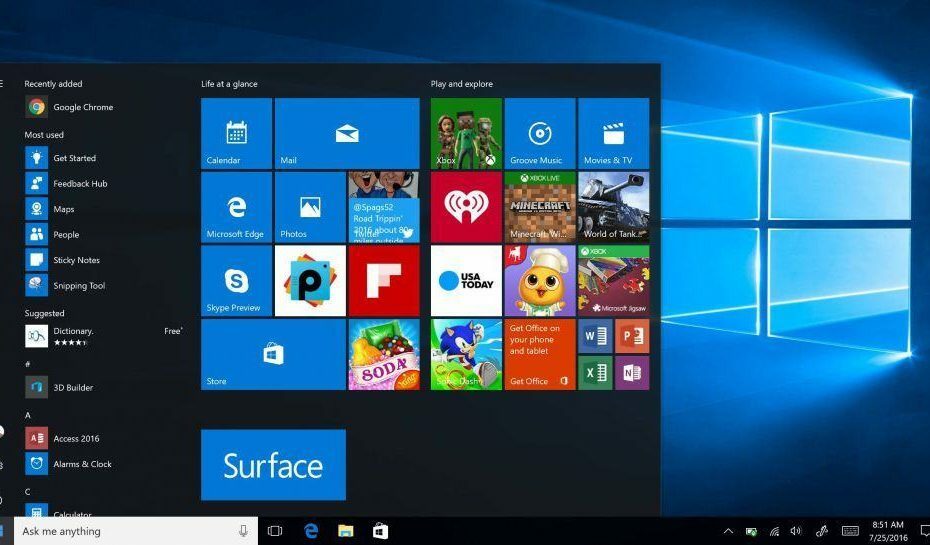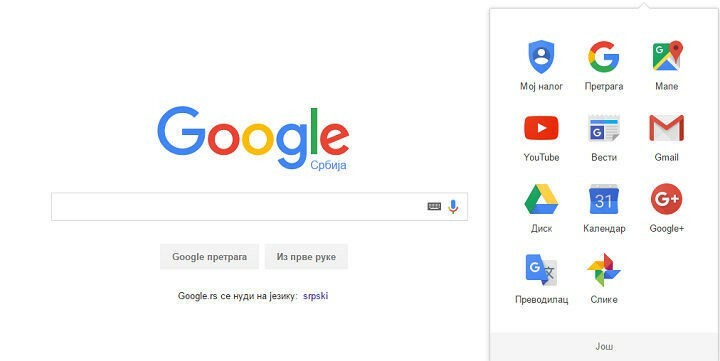
Google kunngjorde at de avviklet Chrome App Launcher for Windows Desktop. Programmet vil også bli avviklet fra Mac, men det vil forbli som en standardfunksjon i Googles eget Chrome OS. Googles presise grunn til å trekke seg Chrome App Launcher fra Windows og Mac har å gjøre med brukere som åpner apper direkte fra nettleseren:
"Vi har funnet ut at brukere på Windows, Mac og Linux foretrekker å starte appene sine fra Chrome," Chrome engineering direktør Marc Pawliger forklarer i [et nytt innlegg til Chromium bloggen] (Marc Pawliger). “Med Chromes fortsatte vekt på enkelhet og effektivisering av nettleserfunksjoner, vil lanseringen fjernes fra disse plattformene. Det forblir uendret i Chrome OS. ”
Som Thurrott påpeker, er det mulig at de fleste brukere ikke engang er klar over at de er i stand til å kjøre Google-appene sine direkte fra skrivebordet. På den annen side synes noen brukere det er lettere å kjøre Google-apper i nettleseren, slik at de ikke trenger å avbryte arbeidet.
Slik kjører du Google-apper fra Windows Desktop
Selv om Google la opp Chrome App Launcher, kan du fremdeles kjøre favoritt Chrome-appene dine fra skrivebordet - du trenger bare å utføre et enkelt triks. Gjør følgende for å gjøre Google-appene dine tilgjengelige fra skrivebordet:
- Åpne en Google-app i nettleseren (Google Play Musikk, Gmail-innboks, Google Foto, i utgangspunktet hvilken som helst tjeneste du vil ha)
- Gå til Verktøy> Flere verktøy
- Gå til Legg til på skrivebordet, og følgende vindu vises
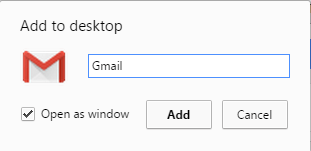
- Gi appen din nytt navn, og merk av for "Merk som vindu"
- Klikk OK, så er du klar
Når du har lagret ønsket app på skrivebordet, kan du bruke den akkurat som du bruker andre apper i Windows. Den åpnes i sitt eget vindu separat fra Google Chrome, men brukeropplevelsen vil være den samme som i nettleseren. Du kan også feste snarveien til oppgavelinjen eller Start-menyen, akkurat som du ville gjort med en hvilken som helst annen vanlig Windows-app.